IPv4
От 0.70$ за 1 шт. 41 стран на выбор, срок аренды от 7 дней.
IPv4
От 0.70$ за 1 шт. 41 стран на выбор, срок аренды от 7 дней.
IPv4
От 0.70$ за 1 шт. 41 стран на выбор, срок аренды от 7 дней.
IPv6
От 0.07$ за 1 шт. 14 стран на выбор, срок аренды от 7 дней.
ISP
От 1$ за 1 шт. 23 стран на выбор, срок аренды от 7 дней.
Mobile
От 14$ за 1 шт. 14 стран на выбор, срок аренды от 2 дней.
Resident
От 0.90$ за 1 GB. 200+ стран на выбор, срок аренды от 30 дней.
Прокси по целям:
Прокси по целям:
Инструменты:
При возникновении необходимости использования прокси-сервера на устройстве с операционной системой iOS, реализовать это можно через системные настройки устройства. В меню системы можно подключить приватные прокси с авторизацией, и таким образом маршрутизировать весь трафик через сервер в выбранной локации.
Настройка прокси позволяет изменить IP-адрес, благодаря чему отслеживание реального айпи пользователя становится невозможным. Это обеспечивает следующие возможности:
Настройка прокси, которая будет рассмотрена далее, подойдёт для пользователей iPad и iPhone.
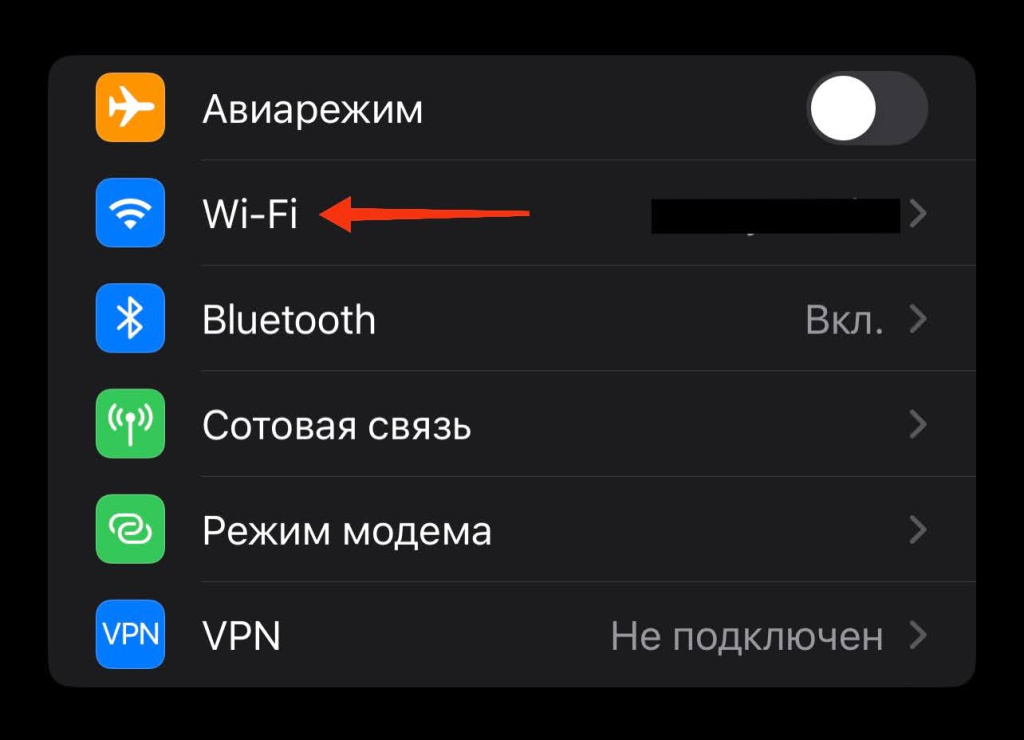
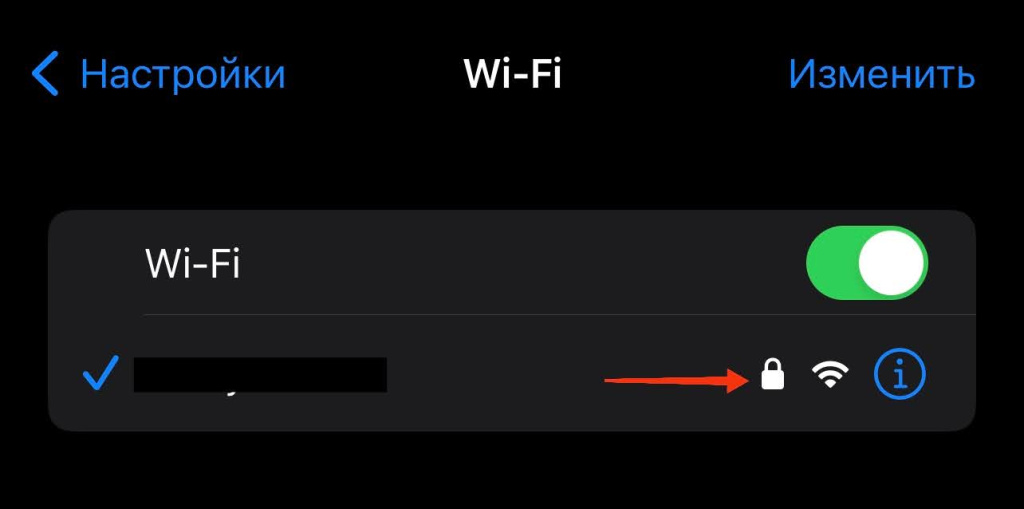
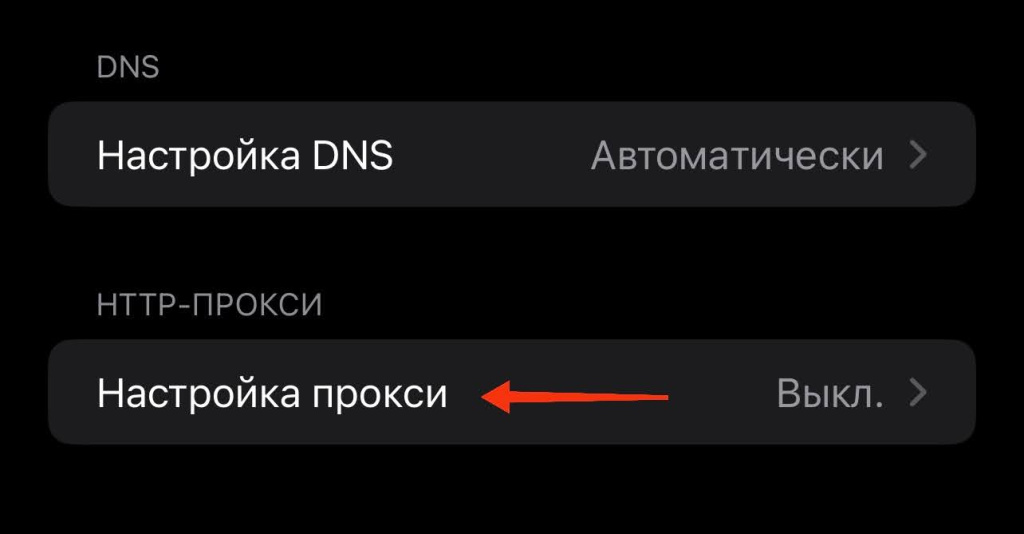
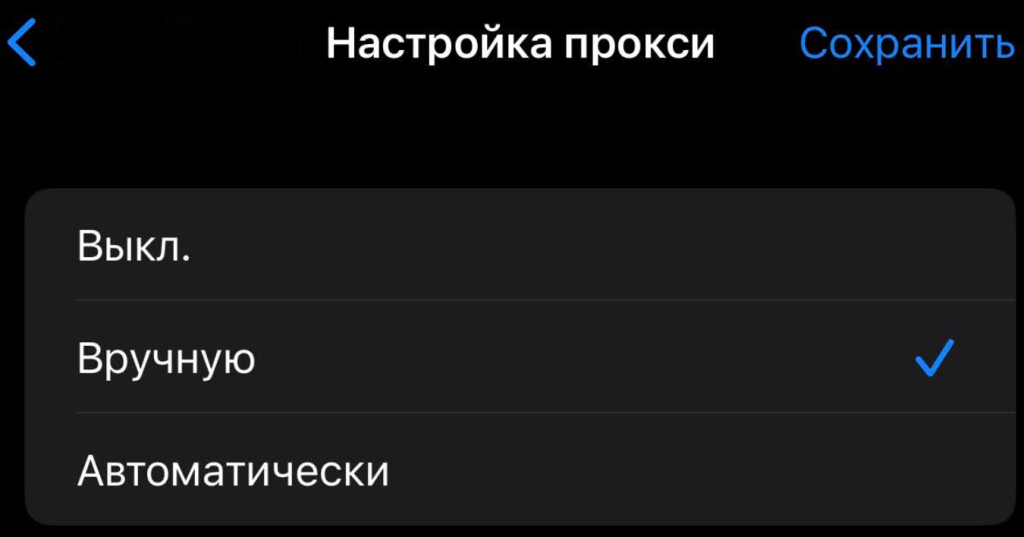
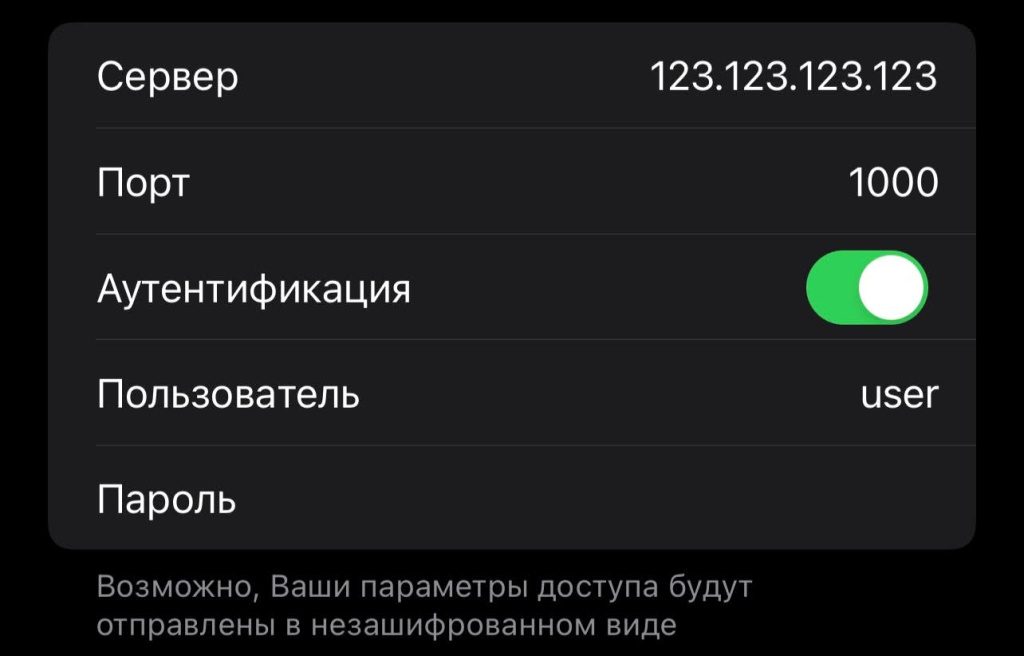
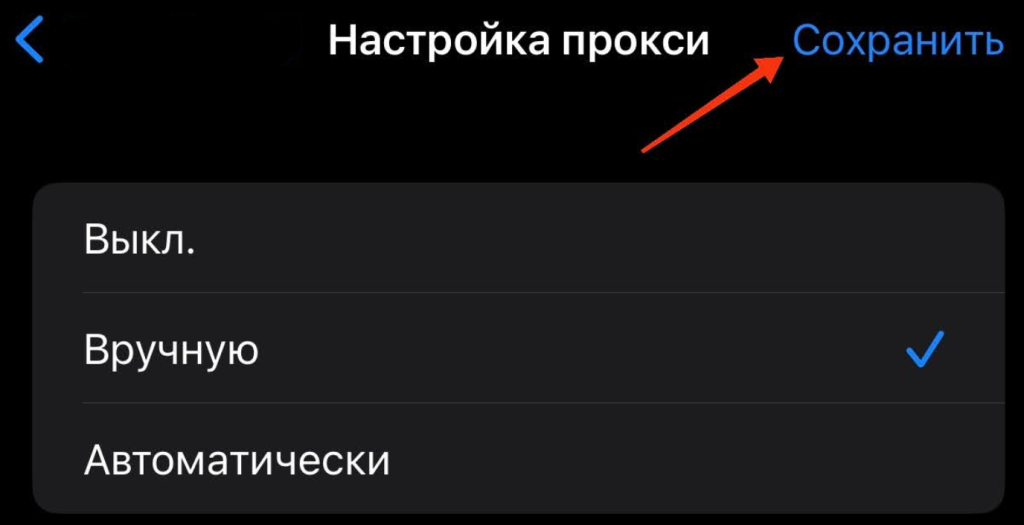
Настройка прокси в iOS по такой инструкции позволит маршрутизировать через промежуточный сервер весь трафик при использовании браузеров и приложений, при этом реальный IP-адрес пользователя будет замаскирован.
Чтобы отключить прокси на iPhone или iPad, пользователям нужно:
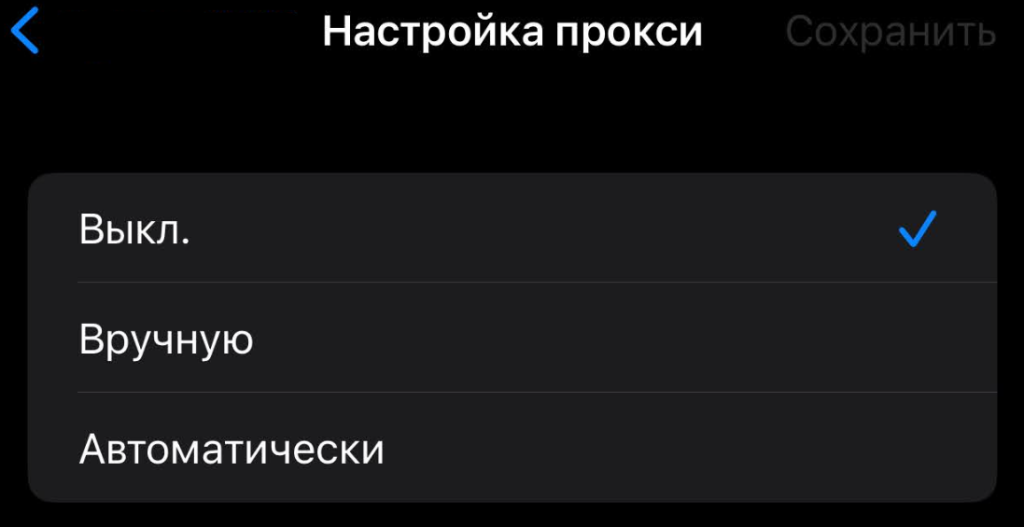
После отключения прокси в iOS в сети будет отображаться реальный IP-адрес пользователя. Стоит учитывать, что при необходимости подключить прокси снова, данные предыдущего прокси-сервера будут сохранены в системных настройках.
